Cách lặp lại tiêu đề trong Word cho bảng biểu, in ấn cực đơn giản
Cách lặp lại tiêu đề trong Word cho bảng biểu, in ấn cực đơn giản
Lặp lại tiêu đề trong Word là một thủ thuật để giải quyết việc bạn cứ phải lặp đi lặp lại các tiêu đề trong bảng bằng cách thủ công. Ngoài ra, nếu bảng Word của bạn có bảng biểu quá dài trên nhiều trang mà không có tiêu đề sẽ gây khó khăn cho người đọc khi in ấn. Cùng theo dõi bài viết sau để biết cách lặp lại dòng tiêu đề trong bảng Word nhé!
Lặp lại tiêu đề trong Word là gì? Vì sao cần thực hiện?
Lặp lại tiêu đề trong Word có nghĩa là sao chép nội dung tiêu đề của trang trước và hiển thị nó ở trang sau. Khi sử dụng phần mềm Word để tạo bảng biểu hay soạn thảo văn bản, bạn thường gặp các trường hợp phải thêm tiêu đề ở bảng biểu của mỗi trang nhiều lần. Điều này làm tốn rất nhiều thời gian của bạn. Vậy việc lặp lại tiêu đề sẽ đem lại cho bạn các lợi ích sau:
- Giúp bạn tiết kiệm được thời gian chỉnh sửa khi qua trang mới.
- Tiết kiệm thời gian và đảm bảo chính xác hơn khi in ấn, không bị lộn xộn.
- Luôn giữ nguyên định dạng mà người dùng đã tạo, giúp bạn tiện lợi khi sử dụng.
Đọc thêm bí quyết xoay ngang 1 trang trong word chuyên nghiệp
Cách lặp lại dòng tiêu đề trong Word
Nếu chúng ta thực hiện lặp lại tiêu đề bằng cách thủ công thì sẽ rất tốn thời gian. Vì vậy, sau đây sẽ là 2 cách đơn giản, nhanh chóng dùng để lặp lại các dòng tiêu đề trong trang văn bản Word. Bạn có thể chọn một trong hai cách sau để thực hiện nhé!
Lặp lại dòng tiêu đề trong tab Layout
Đối với việc lặp lại tiêu đề bảng bằng tab Layout, bạn làm theo các bước như sau:
Bước 1: Trước hết, bạn phải có 1 bảng dài trên 2 trang Word.
Để lặp lại tiêu đề trên bảng ở trang thứ 2, bạn chọn hàng tiêu đề mà bạn muốn lặp lại (bao gồm cả hàng đầu tiên). Sau đó chọn tab Layout dưới Table Tool.
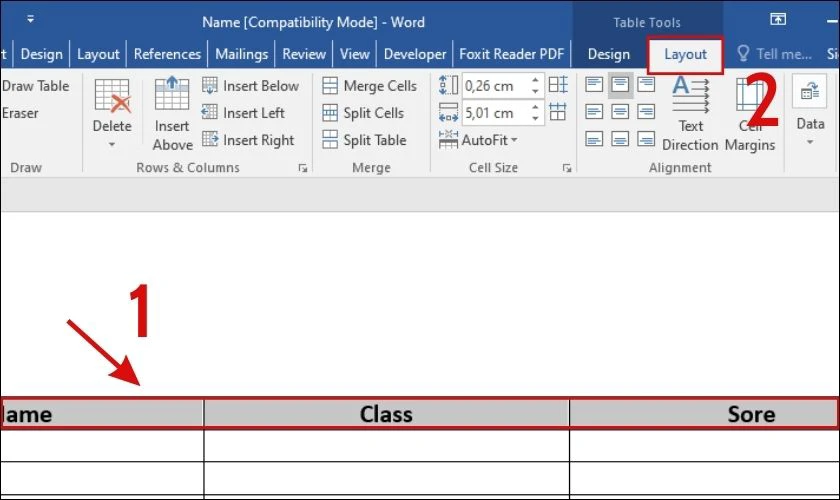
Bước 2: Bạn nhấn chọn nhóm Data rồi chọn Repeat Header Rows.
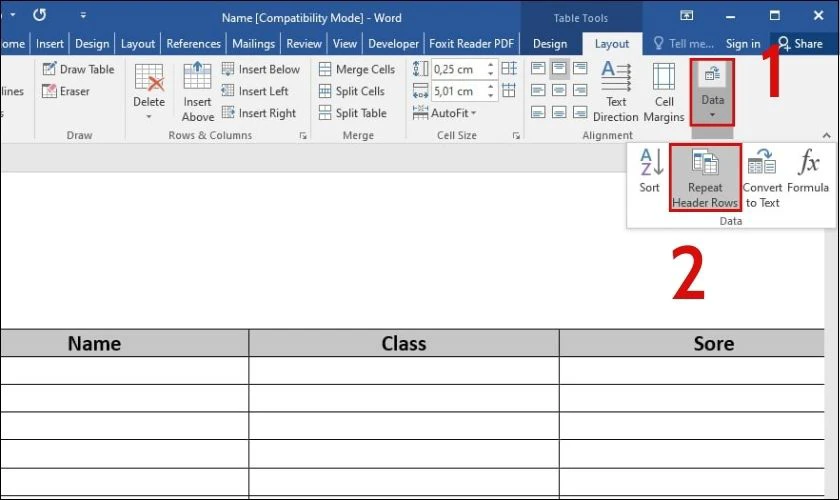
Bước 3: Sau khi thiết lập các lặp lại các tiêu đề trong Word. Word sẽ hiện ra kết quả các dòng tiêu đề đã được lặp lại ở các trang.
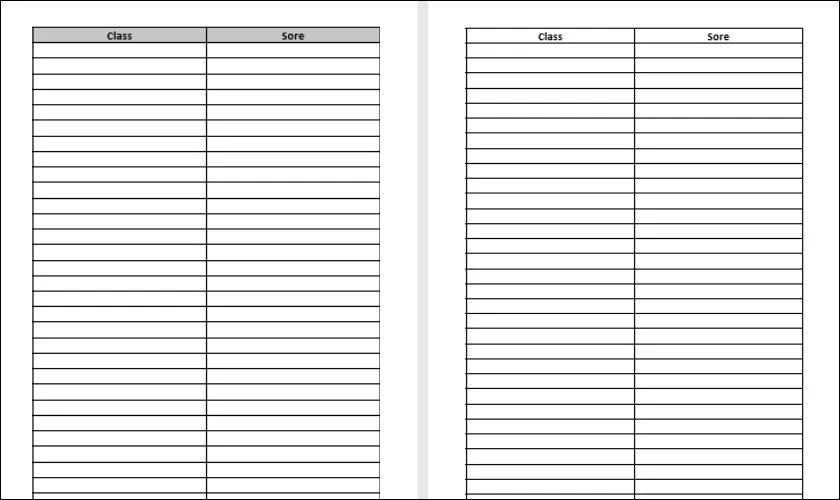
Ngoài cách này ra thì chúng ta cũng có thể dùng cách khác để thực hiện. Mời bạn xem cách tiếp theo dưới đây.
Hướng dẫn cách tạo dấu tích trong Word cực nhanh có thể bạn chưa biết, xem ngay!
Lặp lại tiêu đề trong trực tiếp trên Table Properties
Các thao tác thực hiện lặp tiêu đề trên Table Properties cũng khá đơn giản và nhanh chóng, bạn chỉ cần thực hiện theo các thao tác sau đây:
Bước 1: Đầu tiên, bạn phải có 1 bảng dài trên 2 trang Word.
Để lặp lại tiêu đề trên bảng ở trang thứ 2, bạn chọn dòng tiêu đề cần lặp và nhấn chuột phải, sau đó chọn Table Properties.
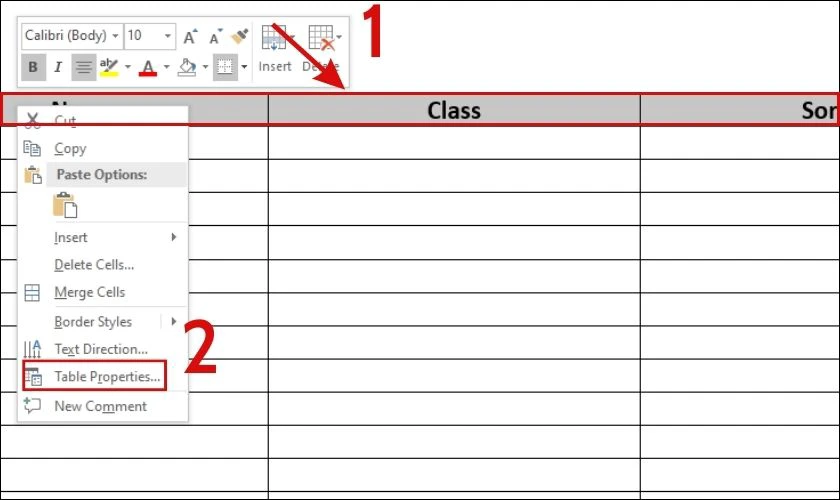
Bước 2: Tiếp tục chọn tab Row trên hộp thoại Table Properties. Bạn tích chọn ô Repeat as header row at the top of the each page và nhấn OK.
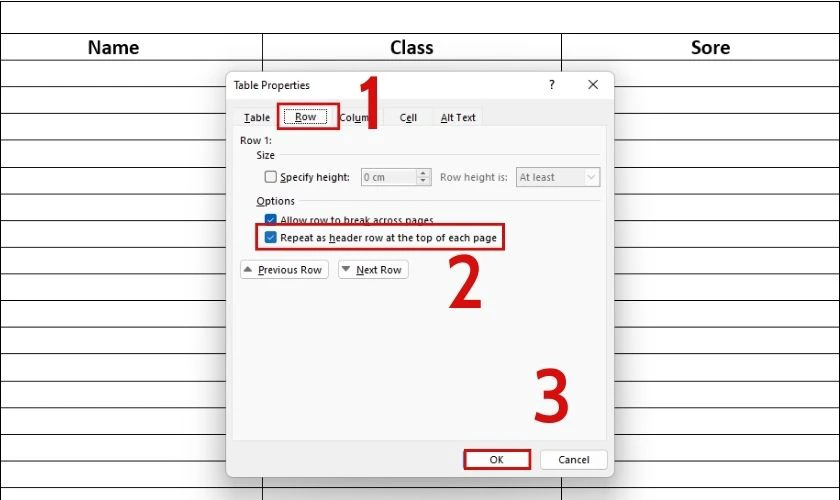
Vậy là bạn đã hoàn thành thiết lập tiêu đề lặp lại trong bảng Word. Nếu các bạn không muốn sử dụng thì ta có thể bỏ chức năng lặp tiêu đề. Hãy xem tiếp hướng dẫn bên dưới!
Cách bỏ lặp tiêu đề trong Word Để bỏ lặp các tiêu đề trong bảng Word, bạn thực hiện các bước như sau:
Bước 1: Bạn bôi đen dòng tiêu đề muốn bỏ lặp lại và nhấn chuột phải. Chọn Table Properties.
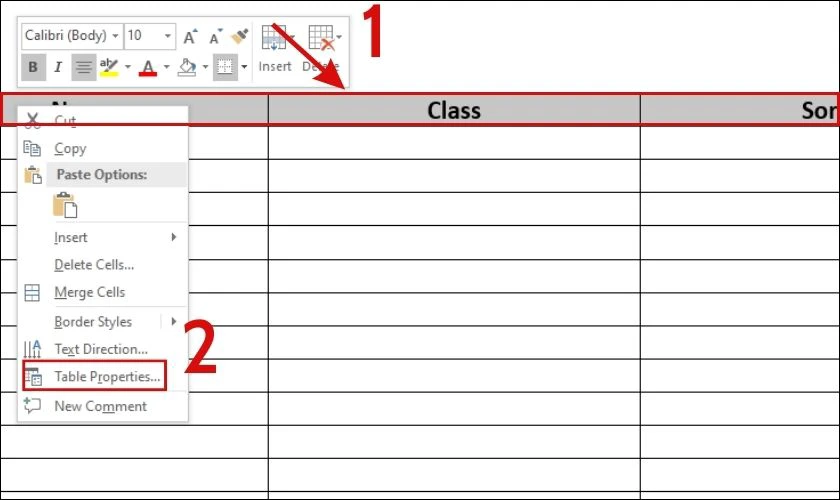
Bước 2: Nhấn chọn Row trên hộp thoại Table Properties. Sau đó bạn bỏ tích vào ô Repeat as header row at the top of the each page và nhấn OK.
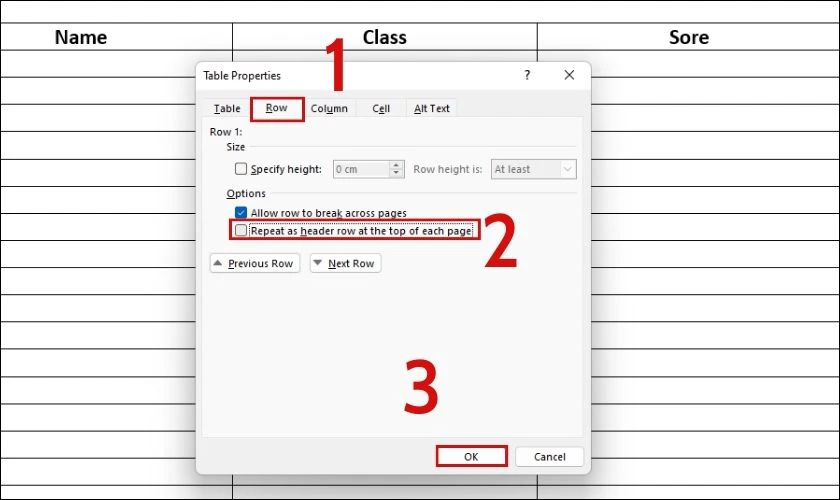
Bạn đã hoàn tất việc bỏ lặp dòng tiêu đề trong Word.
Xem thêm: Cách chỉnh khoảng cách chữ trong Word đơn giản và dễ hiểu nhất
Một số thắc mắc khi lặp lại tiêu đề trong Word
Ngoài việc hướng dẫn cách lặp lại tiêu đề như trên, bài viết này cũng sẽ giải đáp một số thắc mắc của các bạn khi thêm tiêu đề lặp lại vào trang Word. Bạn có thể tham khảo một số câu trả lời dưới đây nhé!
- Khi thay đổi tiêu đề trên 1 trang thì toàn bộ các trang khác có đồng bộ không?
Nếu bạn thay đổi tiêu đề cho trang đầu tiên, thì tiêu đề trên các trang sau cũng sẽ bị thay đổi và đồng bộ với trang đầu tiên. Điều này có nghĩa là các trang sau sẽ không thể chỉnh sửa tự do mà luôn đồng nhất với trang tiêu đề đầu tiên.
- Tại sao không thể thực hiện lặp lại tiêu đề trong Word?
Word sẽ tự động lặp lại tiêu đề bảng trên các trang mới nếu ngắt trang tự động. Nhưng nó sẽ không lặp lại tiêu đề nếu bạn chèn ngắt trang thủ công. Điều này đã dẫn đến việc tiêu đề không thể lặp lại cho các trang này.
- Các tiêu đề bảng lặp lại hiển thị khi nào?
Các tiêu đề bảng lặp lại hiển thị khi người dùng cuộn trang để xem các phần khác của bảng. Điều này giúp người dùng nhận biết được các cột và hàng của bảng không hiển thị hết trên màn hình. Ngoài ra, các tiêu đề bảng lặp lại còn được hiển thị trên bản in khi bạn in tài liệu.
Chỉ với những thao tác đơn giản trên là bạn có thể lặp lại tiêu đề trong Word một cách nhanh chóng và không cần tốn quá nhiều thời gian. Nếu không muốn dùng thì bạn cũng có thể hủy theo các bước hướng dẫn trên. Chúc bạn thực hiện thành công. Nếu thấy bài viết của Điện Thoại Vui hay và hữu ích, hãy chia sẻ bài viết đến cho mọi người cùng đọc nhé!
Bạn đang đọc bài viết Cách lặp lại tiêu đề trong Word cho bảng biểu, in ấn cực đơn giản tại chuyên mục Word trên website Điện Thoại Vui.

Tôi là Trần My Ly, một người có niềm đam mê mãnh liệt với công nghệ và 7 năm kinh nghiệm trong lĩnh vực viết lách. Công nghệ không chỉ là sở thích mà còn là nguồn cảm hứng vô tận, thúc đẩy tôi khám phá và chia sẻ những kiến thức, xu hướng mới nhất. Tôi hi vọng rằng qua những bài viết của mình sẽ truyền cho bạn những góc nhìn sâu sắc về thế giới công nghệ đa dạng và phong phú. Cùng tôi khám phá những điều thú vị qua từng con chữ nhé!





